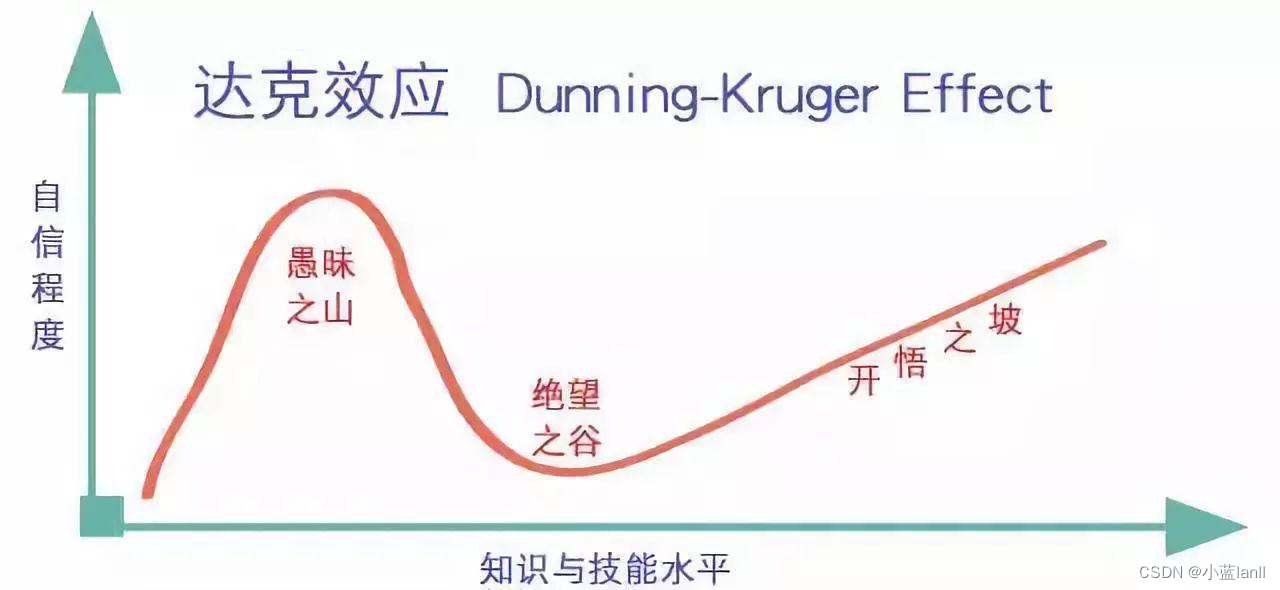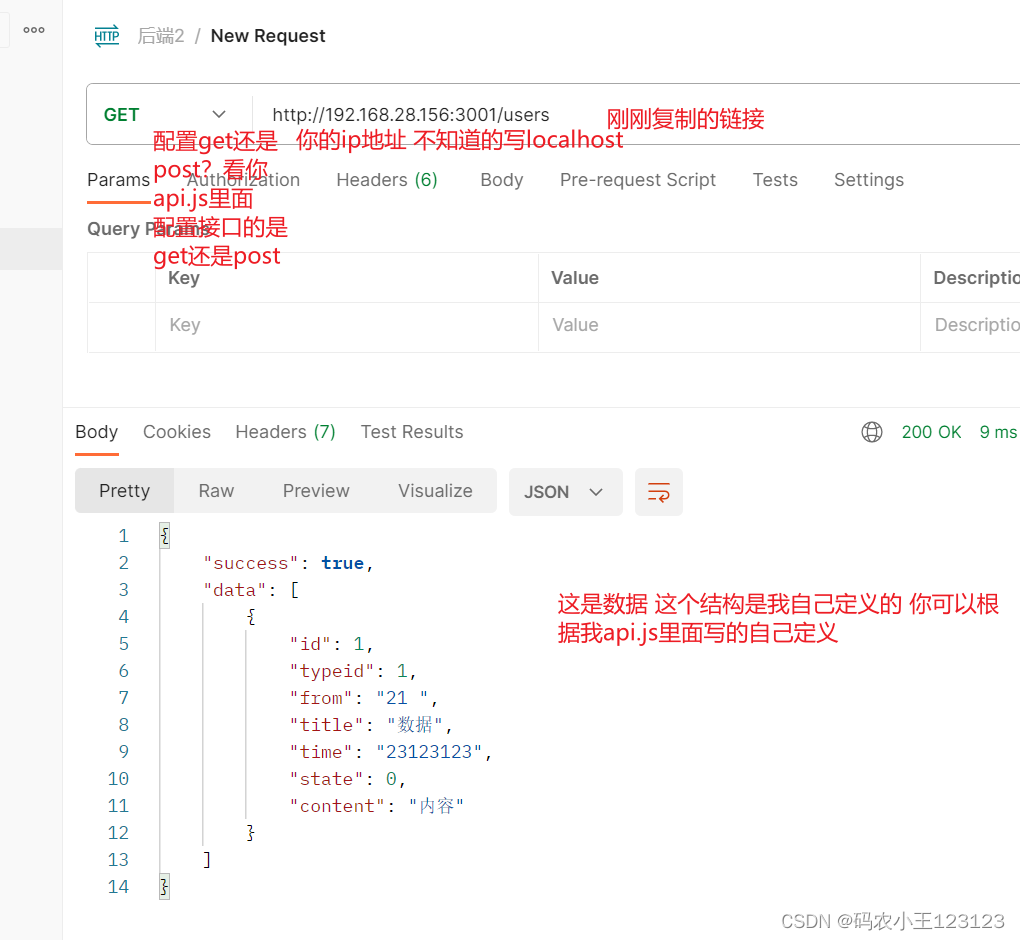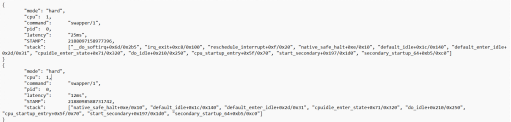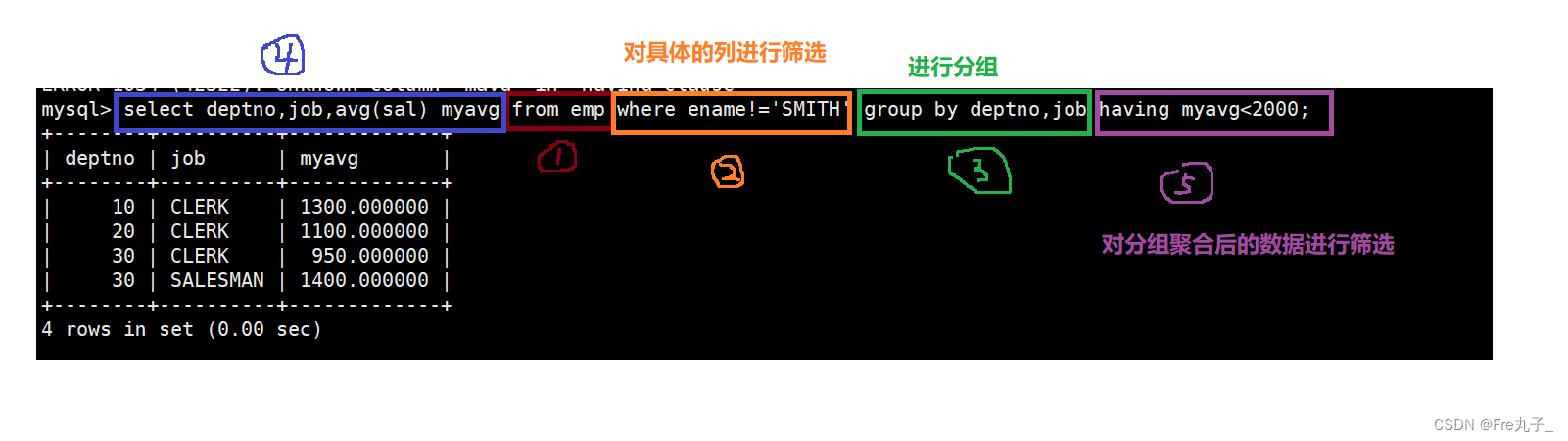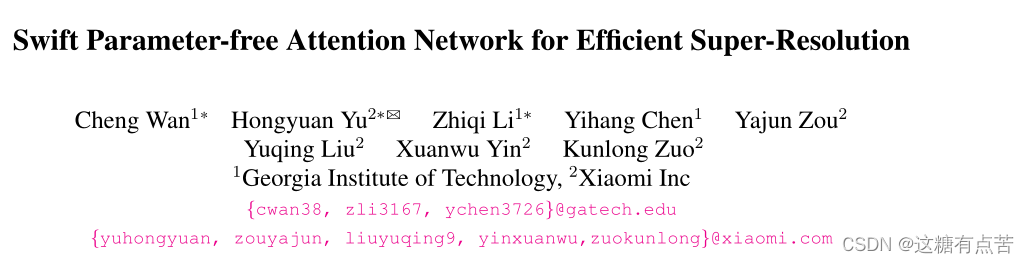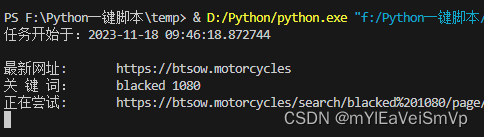安装前提示:
Windows 上安装 kylin 时,应保证 BIOS 的引导模式时一样的,要么都是 legacy,要么 都是 uefi 引导。否则会导致 windows 无法引导。
安装步骤
1、 在 windows 上右键我的电脑选择管理,在弹出的界面中双击存储,之后双击磁盘管 理进入磁盘管理界面,如下图。



2、 有可用空间直接使用,无可用空间对富裕空间的盘进行压缩。选择对应盘右键选择 压缩,输入压缩的大小(要生成的新盘的大小),点击压缩,等待压缩完成。即可看 到新盘,如下图所示。
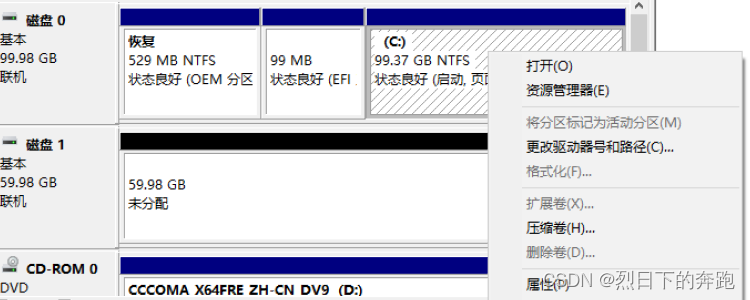
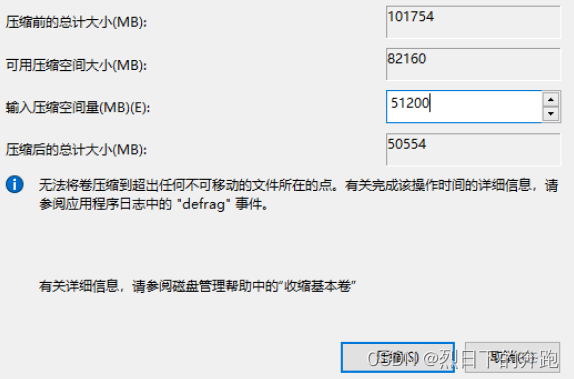

3、 重启,安装 kylin。Legacy 和 uefi 引导界面不同,选择对应安装选项进行安装。
(如果安装黑屏点击——黑屏解决方案)

 4、 4.之后正常安装,安装类型时,选择高级安装。
4、 4.之后正常安装,安装类型时,选择高级安装。
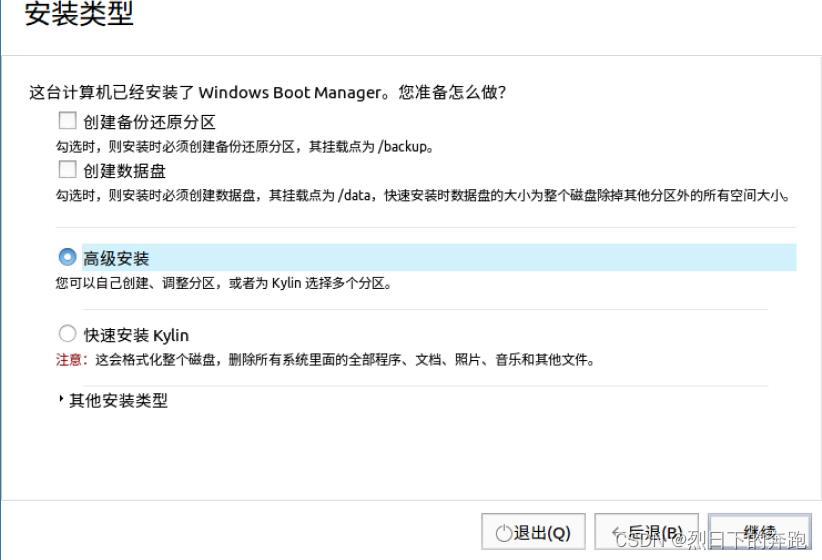
选择空闲盘,点击加号,手动分区。分区根据需求分配,至少需要 3 个分区 boot,swap, /。
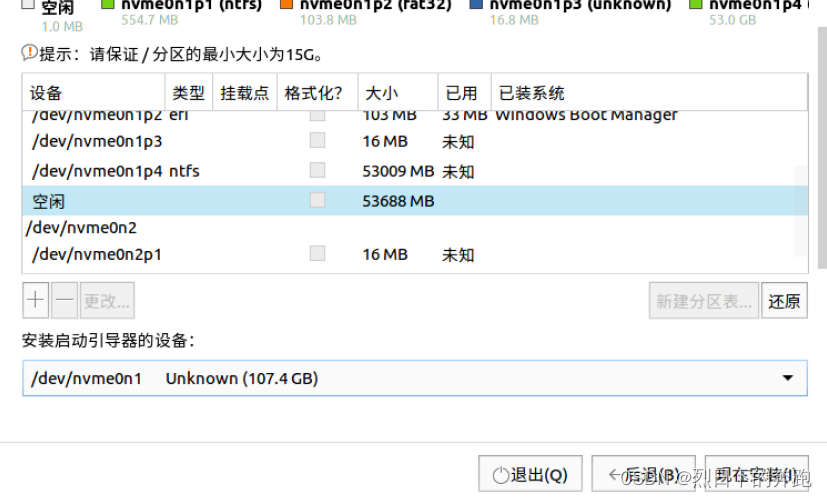
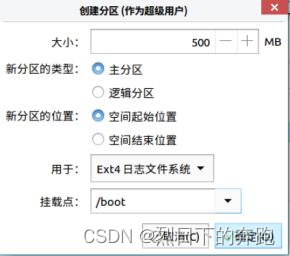
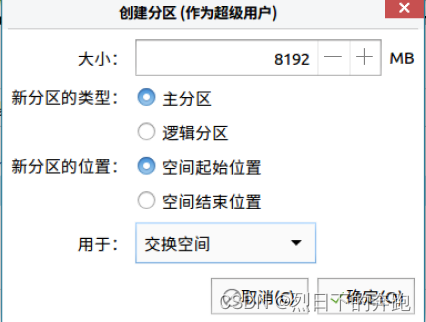
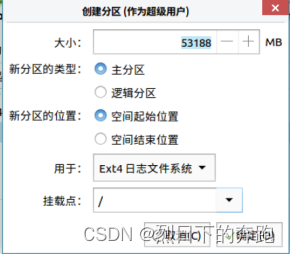
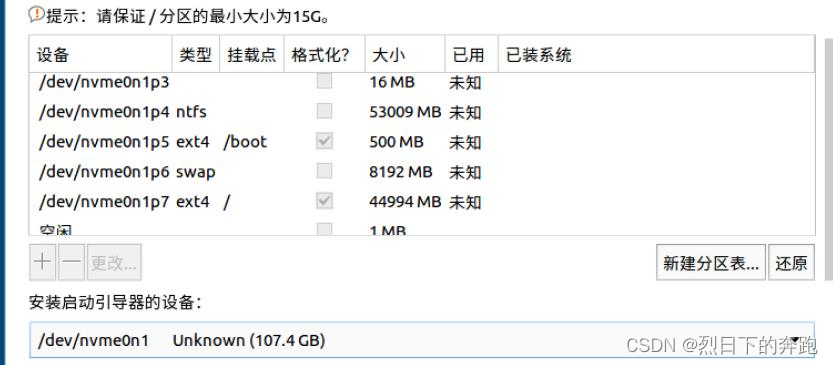
(如果出现无法分区的情况点击——无法分区解决方案)
不管是单硬盘还是多硬盘,安装启动引导器的设备一项选择 windows 所在硬盘的整块 盘,而非某个分区。多硬盘选择其他盘会导致双系统切换需要修改 bios 硬盘启动项。
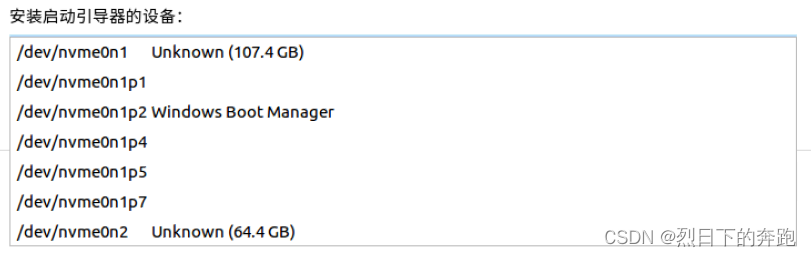
之后正常安装即可。启动时选择要使用的系统即可。需要调整启动顺序的话直接在 bios 启动项即可调整。

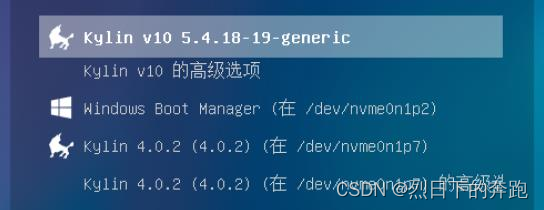
安装时可能出现的问题:
Windows 无法引导
安装出问题导致 windows 进不去。如 win 使用 legacy 安装,kylin 使用 uefi 安装 到同一块盘,导致无法引导 windows。 解决方案:使用 windows 镜像盘引导启动,出现安装界面时点击下一步。
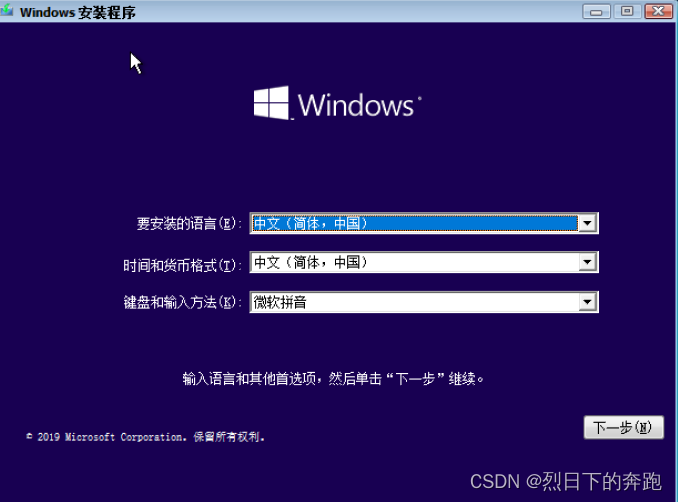
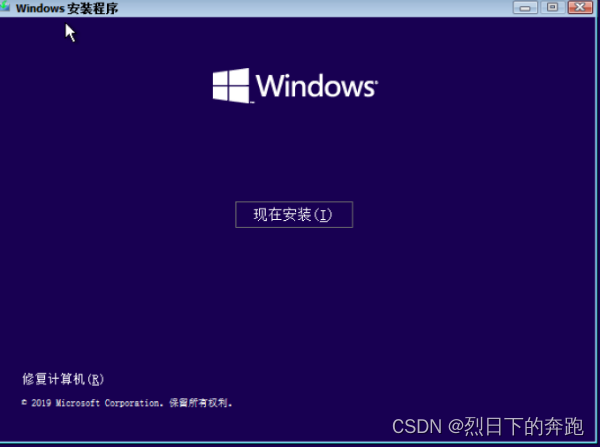
之后选择疑难解答——启动修复——选择修复的系统。等待修复即可。

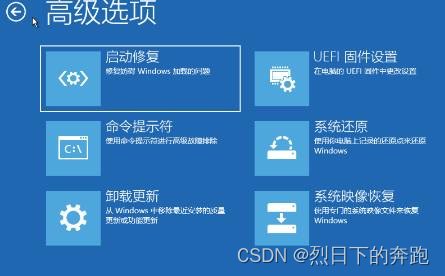
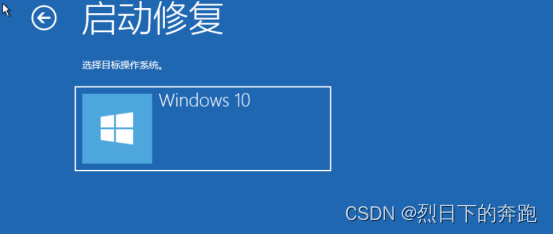
安装黑屏
Uefi:按 e 键,编辑启动项添加 nomodeset 参数,之后按照提示按 F10 继续启动。

Legacy:按 F6,使用空格选择 nomodeset,回车继续启动
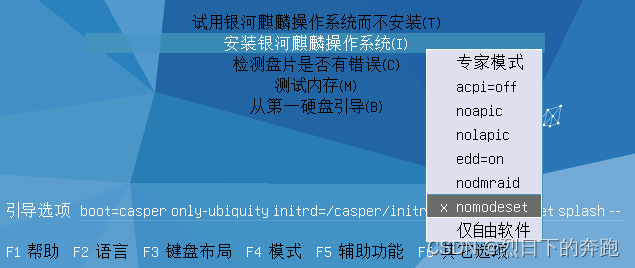
分区无法创建
问题:安装 V10 桌面版偶现无法正常创建分区。选择分区后点击“加号”无反应。(分区 修改按钮可正常使用) 解决方案:windows 下载 DiskGenius 分区工具,官网 https://www.diskgenius.cn/ 打开 分区工具,找对要安装的磁盘右键新建分区,建立三个分区。boot 和根分区选择 ext4 分区 类型,swap 分区选择 linux swap 分区类型。之后点击保存。
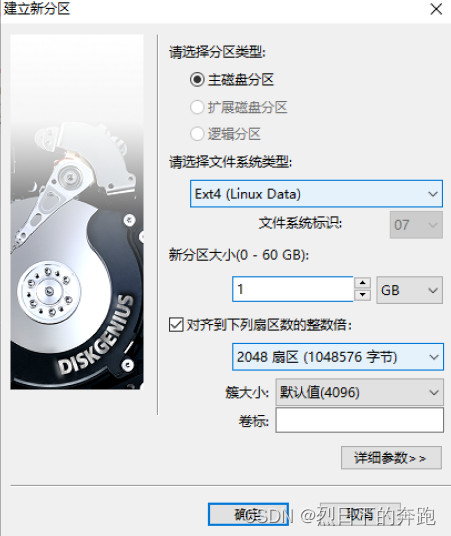


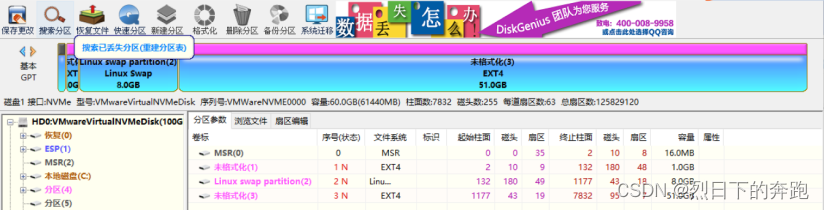
之后正常安装系统,在分区时,找到预先创建的分区后,点击修改按钮修改分区。重新格 式化分区,修改挂载点。
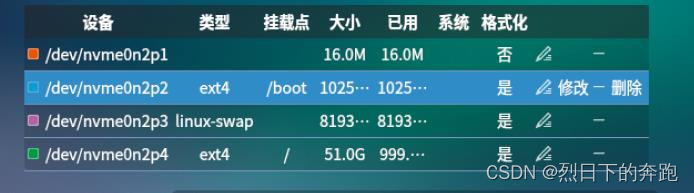
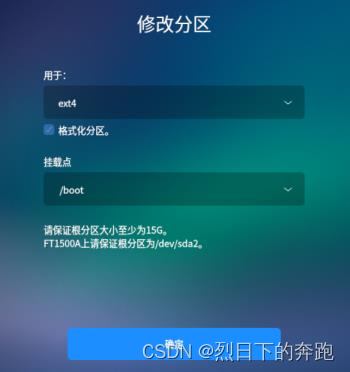
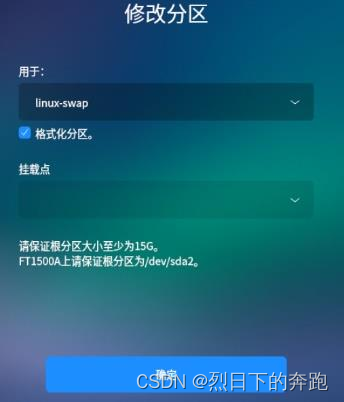
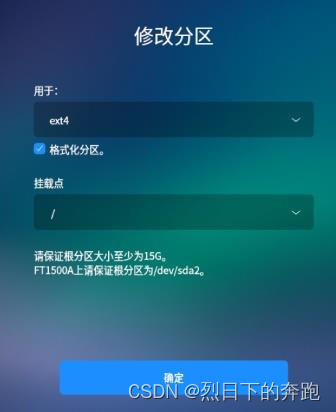


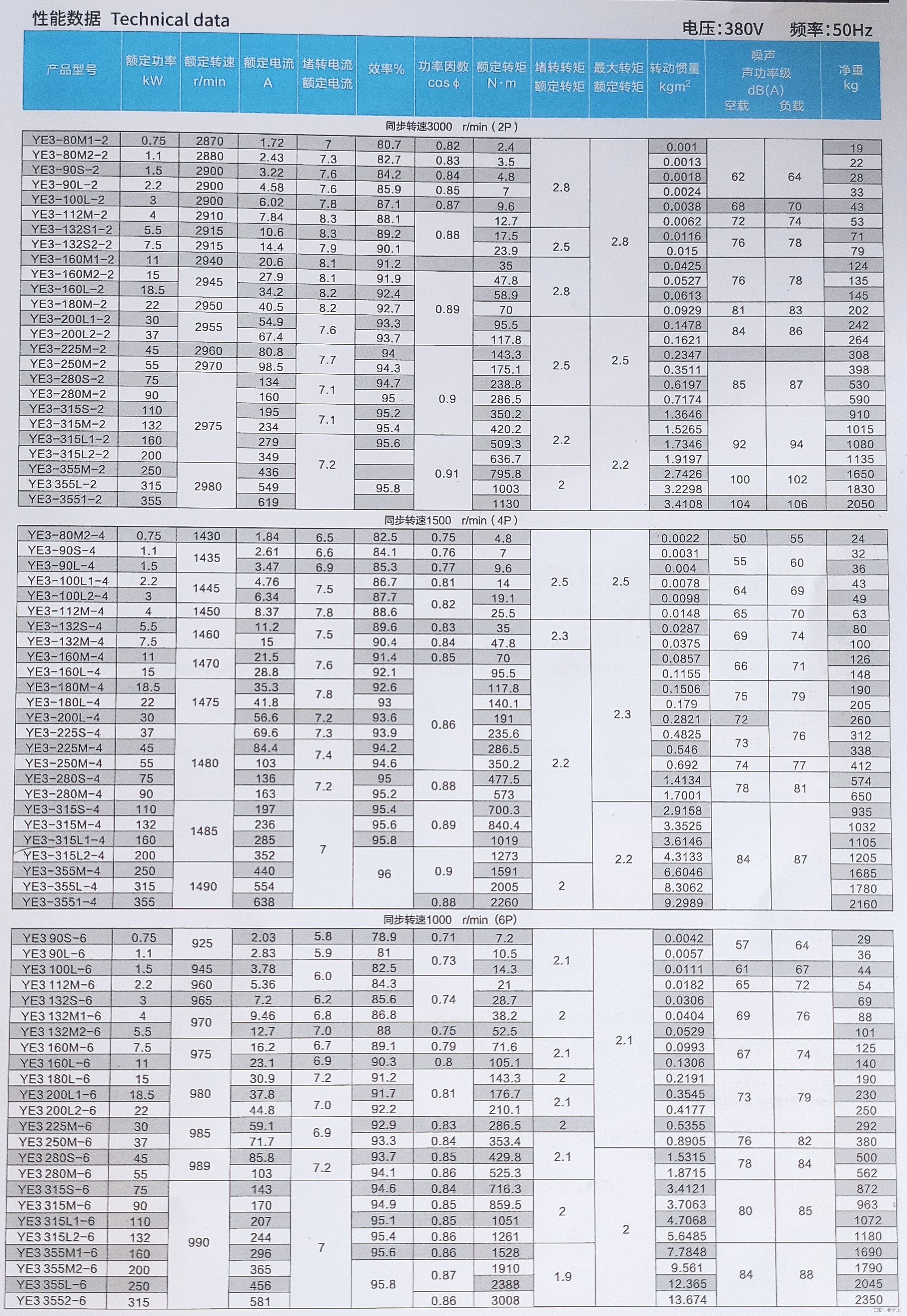
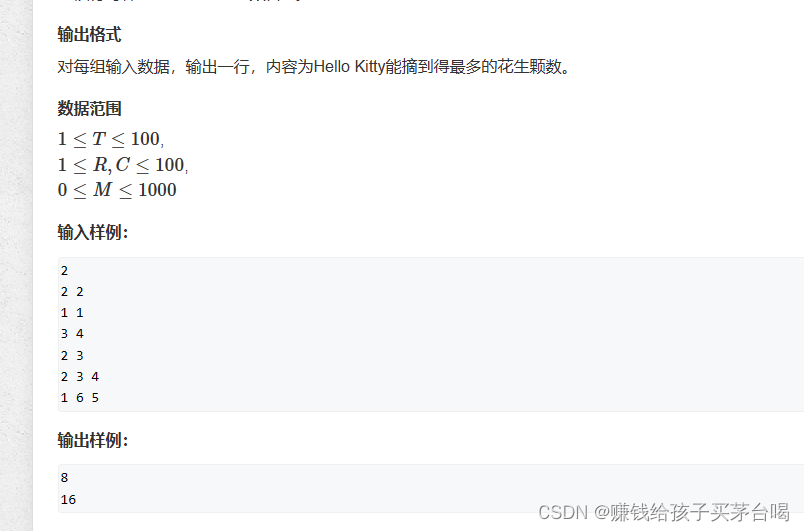

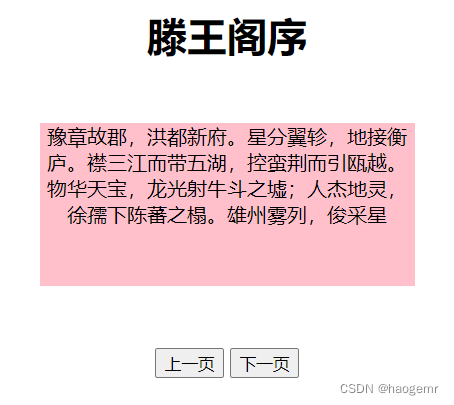
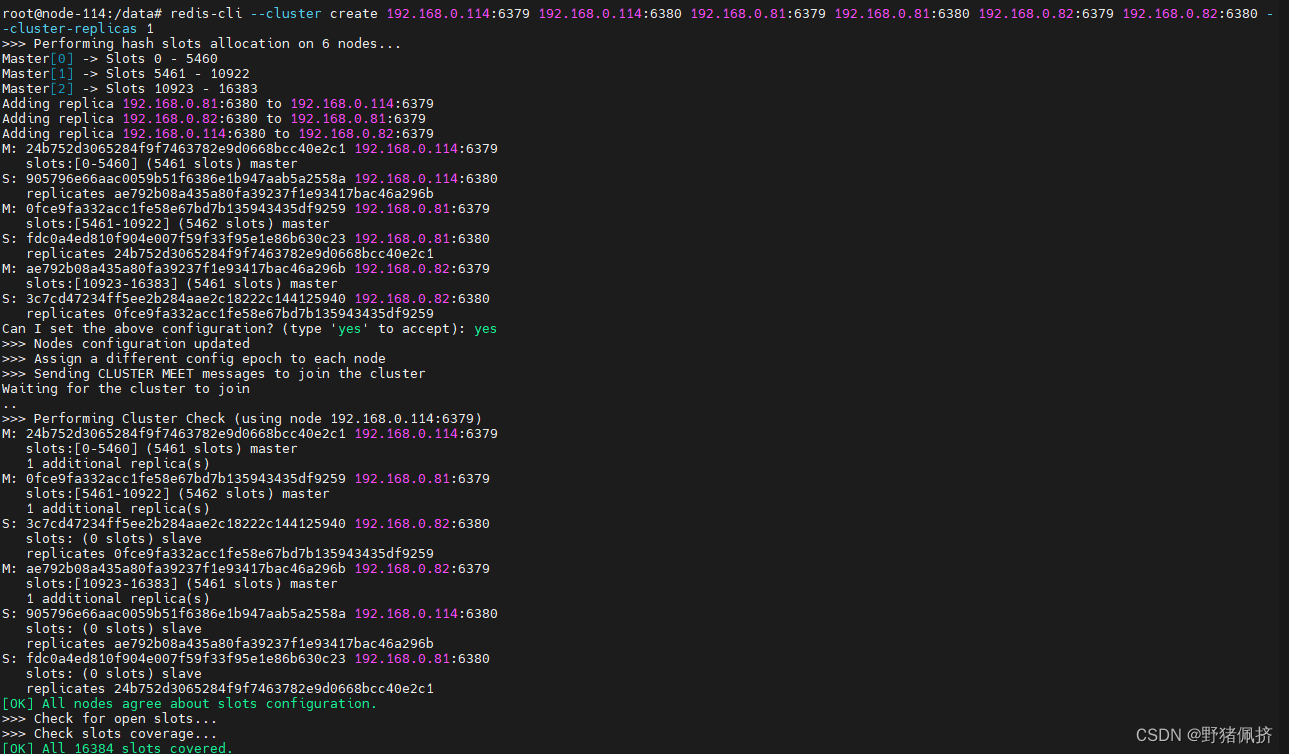



![竞赛选题 题目:基于深度学习的图像风格迁移 - [ 卷积神经网络 机器视觉 ]](https://img-blog.csdnimg.cn/b72d9a37c238426c81819f44f6a73419.png?x-oss-process=image/watermark,type_ZHJvaWRzYW5zZmFsbGJhY2s,shadow_50,text_Q1NETiBARGFuQ2hlbmctc3R1ZGlv,size_16,color_FFFFFF,t_70,g_se,x_16)